Cómo convertir una fila en una columna en Excel de la manera más fácil

Ha configurado una hoja de trabajo, cuando se da cuenta de que se vería mejor si las filas y columnas se invirtieran. No es necesario volver a ingresar todos esos datos. Simplemente use la característica de Transposición de Excel.
Seleccione las celdas que contienen los títulos y datos que desea transponer.
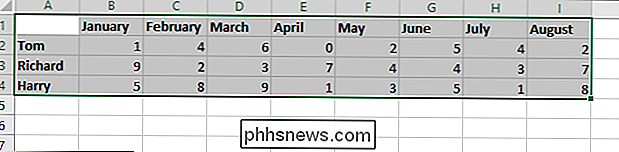
Haga clic en el botón "Copiar" o presione Ctrl + C para copiar las celdas seleccionadas.
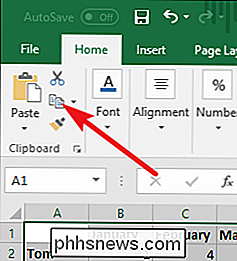
Haga clic en una celda en blanco donde quieres copiar los datos transpuestos. La celda que seleccione se convierte en la esquina superior izquierda de lo que esté copiando.
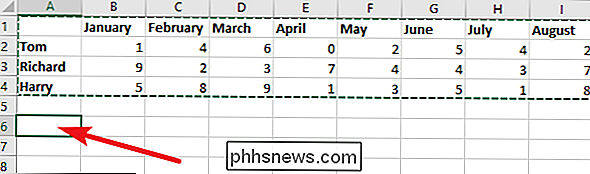
Haga clic en la flecha hacia abajo debajo del botón "Pegar", y luego haga clic en el botón "Transponer" en el menú desplegable.
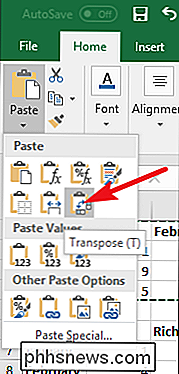
, sus filas se convertirán en columnas y sus columnas se convertirán en filas; se completará con cualquier formato que ya haya aplicado a la selección original.
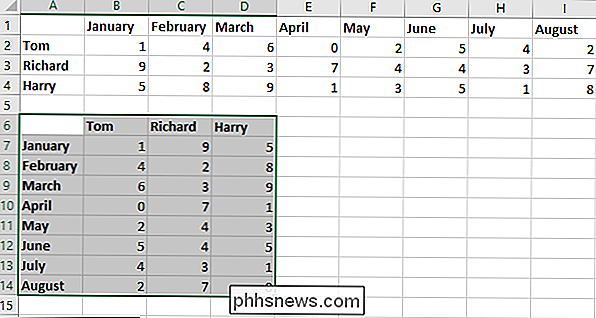
Tenga en cuenta que su información original pretranspuesta aún existe. Puede seleccionar esas celdas nuevamente y eliminarlas si lo desea.
Es un truco rápido, pero seguro que es mucho más rápido y fácil que volver a escribir todos sus datos y formatear esas filas nuevamente.

Cómo arreglar el indexador de búsqueda de Microsoft Windows dejó de funcionar y se cerró
Como soy el chico de la informática de mi familia, realizo todas las tareas de soporte técnico y, a veces, encuentro problemas extraños sobre los que decido escribir. Por supuesto, con Windows, ¡parece que nunca se te van a acabar realmente los extraños problemas! Siempre hay un error loco y críptico que hace que te rasques la cabeza.Uno d

Cómo habilitar, deshabilitar y personalizar la reproducción automática en Windows 10
Cuando inserta un dispositivo extraíble como un CD, DVD o tarjeta de memoria en su computadora, a menudo verá Windows Aparece la ventana emergente "AutoPlay". AutoPlay detecta el tipo de disco o medio que ha insertado y toma automáticamente cualquier acción que solicite. Pero si la función le resulta molesta, puede desactivar la Reproducción automática muy simplemente en Windows 10.



